GISソフト「SIS 9」は、今年3月にサービスリリース「SIS 9 SR1」をリリースし、さらに使いやすくなりました。
今回はサービスリリースや最近公開された機能を交えながら、SISの活用方法についてご紹介します。

図1:オンライン地図の読み込み・地図データの表現例
インフォマティクスでは、国内で約36,000のお客様に利用されているGIS(地理情報システム)製品SIS(エスアイエス)をご用意しております。
SISの最新カタログをダウンロードする >>
目次
テンプレート機能で「このデータ、どの場所?」問題を解決!
GISデータを入手して読み込んだものの、データが正しい位置に読み込まれているか不安ということはないでしょうか。
そのような場合は、SIS 9で一段と充実した「テンプレート」機能がおすすめです。
例えば、入手した国立公園のGISデータを読み込む前に、SISに標準で用意されている地理院タイルをテンプレートとして選択して、そこに国立公園のデータを読み込みます。
すると、入手したデータの位置を簡単に把握できるため、正しい位置に読み込まれているかどうかを確認できます。(図2)
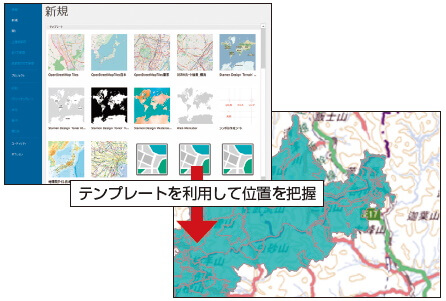
図2:テンプレートを利用した読み込み
テンプレートはカスタマイズ可能なため、よく利用する地域のベースマップをテンプレートに追加できます。
SISのインストールフォルダの「Templates」フォルダにマップドキュメントファイルを配置するだけで一覧に表示されるようになります。(図3)

図3:テンプレートのカスタマイズ例
「Tile Dataset」で様々なオンラインマップを追加!
前述の「テンプレート」に標準で用意されている「地理院タイル日本」などは、SIS 9で新規に追加された「Tile Dataset」機能を利用しています。
「Tile Dataset」はオンライン地図をSISに読み込む機能ですが、国土地理院が最新の災害発生地域の地図を地理院タイルとして公開しているため、災害情報の迅速な分析にも大変役立つデータセットになっています。(図4)

図4:地理院タイルを利用した読み込み
SIS 9で色分け主題図を簡単に重ね合わせ可能に!
SIS 9では、色分け主題図の重ね合わせ設定が簡単になりました。
例えば「個別値主題図」と「レンジ主題図」を重ねて表現する場合、従来はオーバーレイをコピーする必要がありました。
SIS 9では、下図のオプションが追加されたことで、ワンクリックで簡単に複数の色分け主題図の重ね合わせが行えるようになりました。(図5)
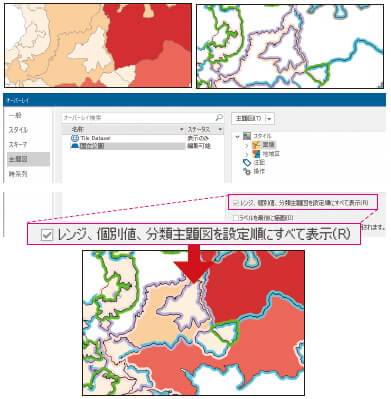
図5:色分け主題図の重ね合わせ
グラデーションブラシや標準案内用図記号をかんたん設定
SIS 9 SR1では、グラデーションのスタイルがライブラリに追加されました。
普段見かけるピクトグラム「標準案内用図記号」も、2017年改訂版に基づいて更新されたデザインをSISサポートページ※からダウンロードできるようになりました。
これにより、SISを利用した地図表現がより美しく、簡単に行えます。(図6)
※SISユーザのみご利用可能
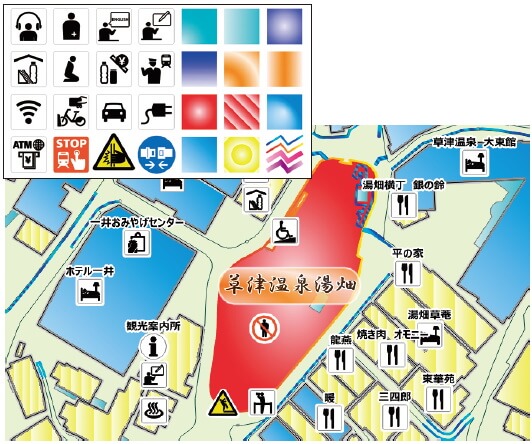
図6:グラデーション・シンボルの利用例
おわりに
このようにSIS 9では、テンプレートを利用したベースマップ、Tile Datasetを利用した最新の地図情報の追加、地図表現に関わる機能が充実しています。
旧バージョンを利用しているが、SIS 9はどれくらい便利になったのと思われた方は、これまでのSIS活用講座が掲載されているこちらをご覧ください。
なお、こちらからSISフリービューア「Desktop Express」もダウンロードいただけます。
<地図データ出典>OpenStreetMap data © OpenStreetMap Contributors、国土地理院:地理院地図、基盤地図情報
※この記事は、GIS NEXT第71号に掲載された記事を編集したものです。
